win10電腦修改IP位址的方法:先開啟Internet設置,點選變更適配器選項;然後找到本機連接,開啟屬性,找到Internet協定版本4,開啟屬性;最後勾選【使用下面的IP位址】,並設定IP位址即可。

本文操作環境:windows10系統、thinkpad t480電腦。
具體修改方法如下:
進入win10系統的桌面,右鍵右鍵單擊桌面右下角的網路圖標,在彈出的小視窗中選擇開啟網路和internnet設定選項。
接著進入設定介面,在右邊的區域選擇更改適配器選項
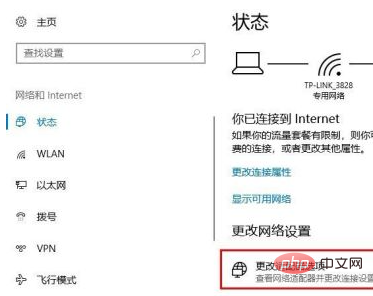
接著進入網路連線的介面,如果你是使用的無線就選擇無線是連接圖標,如果是有線就選擇本地連接的圖標,這裡以無線網路連接為例,右鍵單擊圖標,在彈出的右鍵選單中選擇屬性選項。
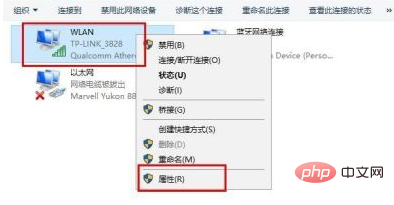
接著進入無線網路的設定介面,選擇清單中internet協定版本4,然後選擇右下角的屬性選項。
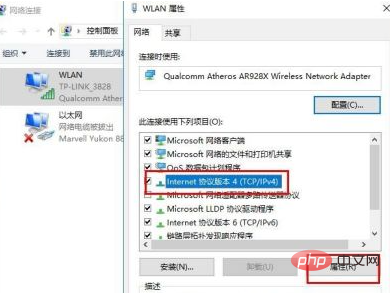
接著進入到設定ip位址的介面,選擇使用下面的ip位址選項,然後在ip位址中輸入你要變更的ip位址,輸入好後點選介面的確定選項,才能儲存設定。完成以上步驟後,IP位址就設定好了。
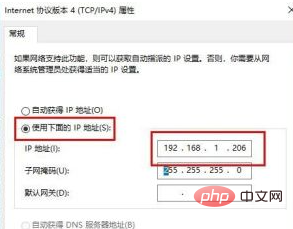
免費學習影片分享:程式設計影片
#以上是win10電腦怎麼修改IP位址的詳細內容。更多資訊請關注PHP中文網其他相關文章!